
みんなこんにちは!
突然だけどPerplexity(パープレキシティ)て知ってる?

なにそれー?しらなーい!
Googleで検索してみるね!

ちょっと待ったーーー!!
その検索方法『時代遅れ』だよ!!
この記事では今話題になっている「Perplexity(パープレキシティ)」について解説していきます。
Perplexity
Perplexityとは?
まず、Perplexityとは何度も出ていますが「パープレキシティ」と読みます!
『パプる』とは
Googleで検索することを『ググる』と言ったりしますよね!
それに対抗して生まれた造語が『パプる』です!!
Perplexityは文字数が長いので、短い言葉で表現するのに『パプる』という言葉は
とてもナイスです!
PerplexityはGoogoleなどの検索エンジンとAIを組み合わせたAI検索エンジンです!
インターネットで『Perplexity』と検索すると公式サイトがあるので、
クリックすると下図のような画面が表示されます。
また、Perplexityはスマホ・タブレット専用のアプリもあるのでインストールすると
同じようにアプリで検索をすることができます。
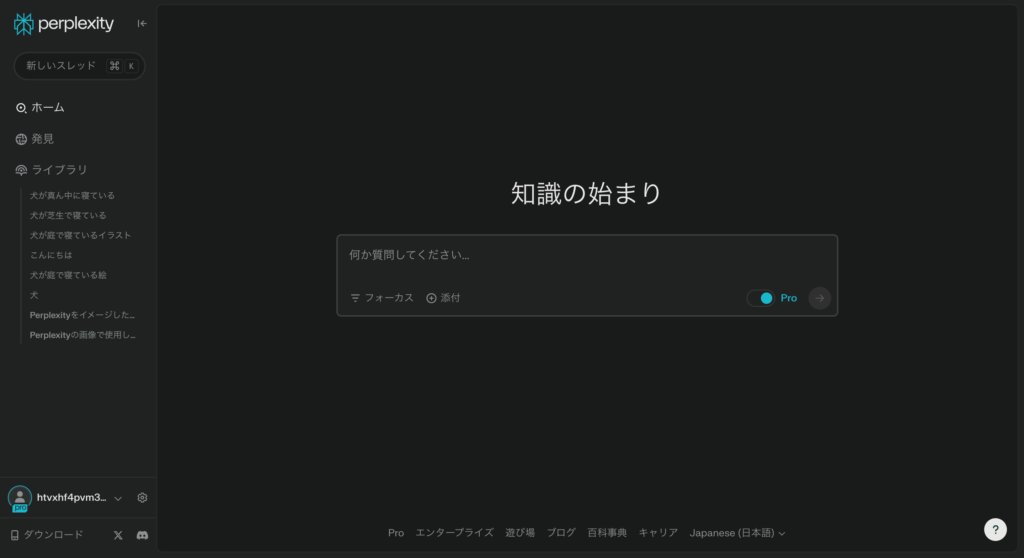
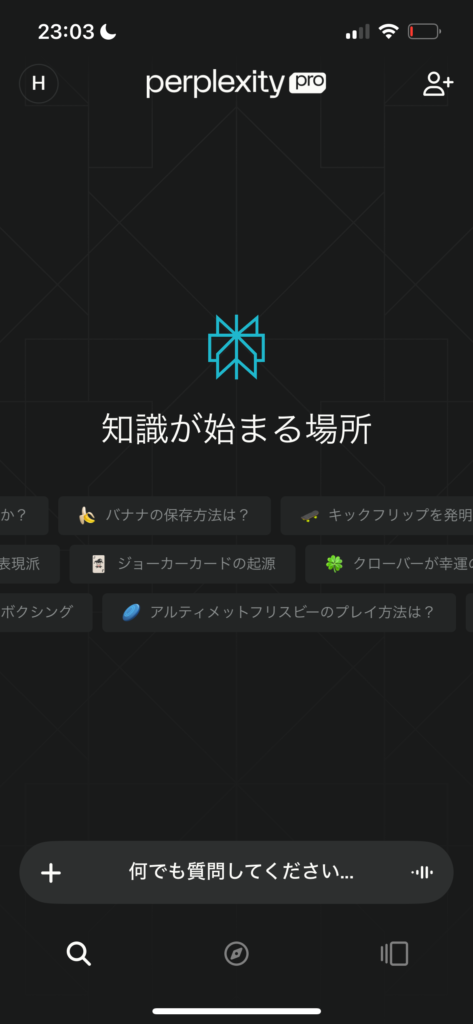
Perplexityは質問内容を入力すると、それに関する情報をPerplexityがウェブ上から集めてきて、
ユーザーに簡潔にまとめて回答してくれます。
また、最強のAIエンジンである『GPT-4』や『Claude 3』を使用しているため、
対話式の検索が可能となります。会話するように検索ができます!
自分で検索エンジンで検索した際は、いくつもあるサイトの中から選んで情報を得ると思います。
しかし、幾つものサイトを経由してみるのは時間がかかりますし、
内容を読んだり、情報を精査したりと労力もかかります。
こうした問題を解決してくれるのが、AI検索エンジンであるPerprexityです!
今までの検索エンジンで検索することは、図書館で自分の知りたい分類の本の中から一つ一つ本を読んで自分の求める情報や知識を地道に探していくイメージ
Perplexityは図書館にいるAIアシスタントくんが図書館にある全ての本の内容を網羅しており、
自分の知りたい情報を膨大な本の中から抽出してそれを要約して回答してくれるイメージ
Perplexityは無料?有料?
Perplexityは無料で使用することができます!
が!
検索回数の制限や標準的なAIの使用などPro版(有料版)と比べるとかなり劣る部分があります。。。
実際にPerplexityに聞いた無料版とPro版の違いは以下の通りです!
公式では月額20ドル
年払いで200ドルと表記があります
※参考 20ドル=3060円(2024年7月末時点の為替153円で計算)
Perplexityの使い方は?なにができる?
ズバリ、知りたいことを検索するだけです!!
ただ、今までの検索と違うところは、文章で検索内容を記述することが可能ということです!
①まるで会話!質問するように文章で検索!
⚫︎これまでの検索エンジンで検索を行う場合
『iPhone ショートカットアプリ アラーム 設定』
というようにキーワードをいくつか入力して検索しますが、
⚫︎Perplexityの場合
『iPhoneのショートカットアプリでアラームを自動でON/OFFするプログラムを作りたい』
というように文章で検索することができます!
また、検索した内容に対してどんどん深掘りして聞くことができるので、
上の回答に続けて、『祝日は起動しないようにしたい』
と質問すればショートカットアプリの祝日の設定方法について教えてくれます!
②Perplexityが参考にしたサイトに飛べる
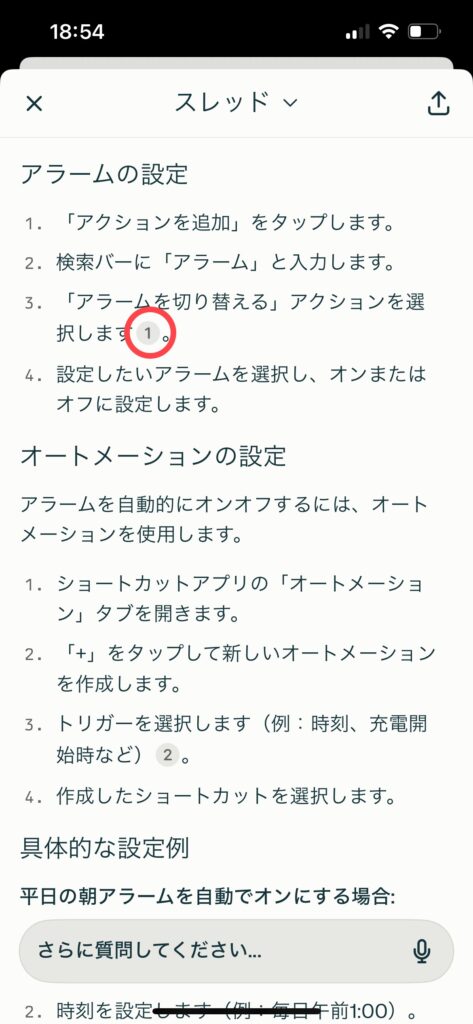
また、このように回答の末尾にある数字(赤丸部)は
Perplexityが回答をする上で参考にしたサイトを示しており、
タップすることでそのサイトに飛ぶことができます!
元記事を見ることでさらに深掘りできたり、
画像や写真を使った解説を見ることができるので信頼性のあるサイトを併せて見られるのはいいですね!
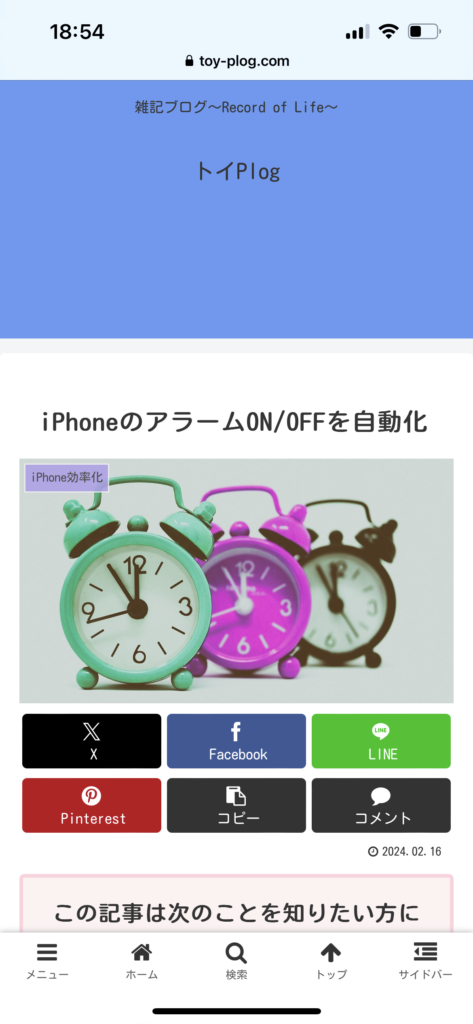
ちなみに、上の①をタップすると、トイPlogに飛びました!笑
びっくり 笑
おそらく検索ワードが記事のタイトルや内容とかなり近いため出てきたのでしょう。
③画像検索ができる
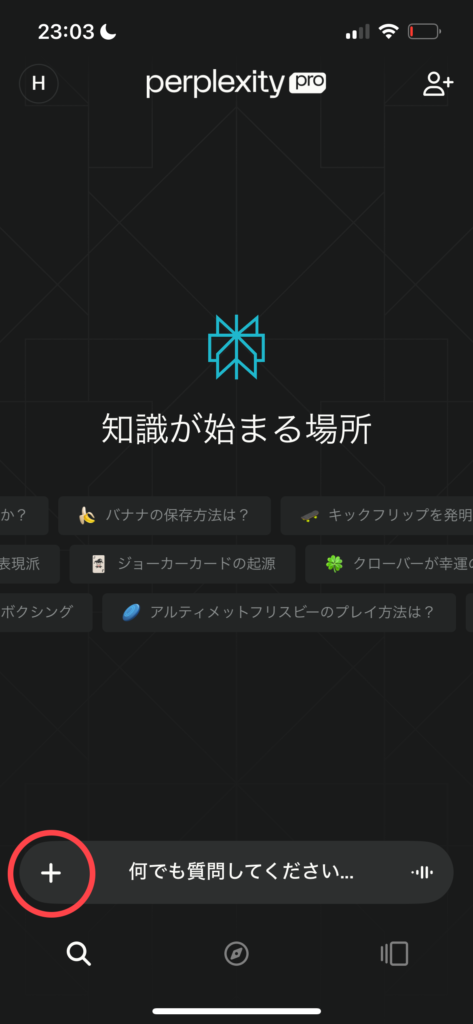
検索入力箇所の左側に『+』があるのでタップします
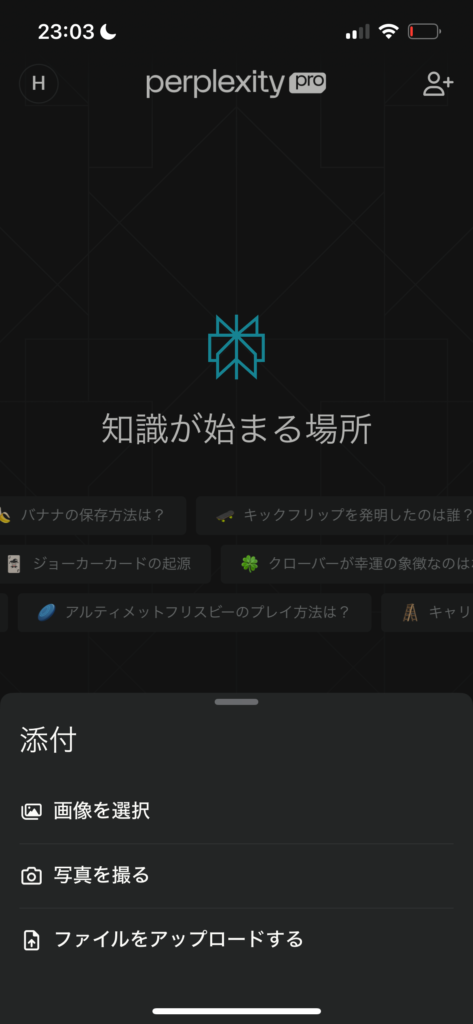
検索したい画像をアップロードする方法を選びます
画像を選択:写真フォルダから写真や画像を選択
写真を撮る:カメラが起動し検索したい対象の写真を撮る
ファイルをアップロードする:ファイルフォルダから写真・画像・PDFを選択
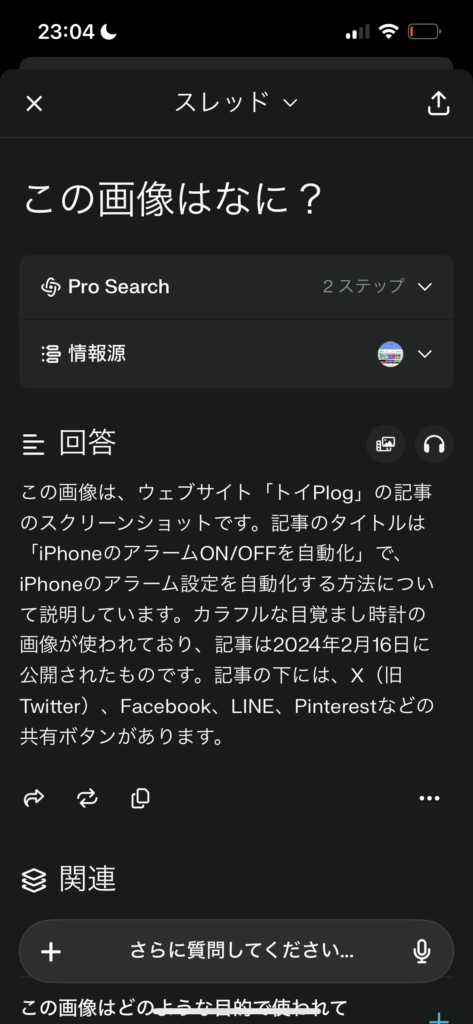
試しに、②で表示させたトイPlogのスクショを画像検索して見ました!笑
画像検索の時には画像をアップロードし、
その後に質問内容を記述することで質問に対して検索し回答してくれます!
今回はスクショに対して『この画像はなに?』と質問してみました
画像から情報を正確に読み取り、的確に回答してくれていますね
すごい!!
④画像の生成する
画像の生成はブラウザのPerplexityで作成することができます
スマホのアプリでもPerplexityがありますが、アプリでは画像の生成はできません!
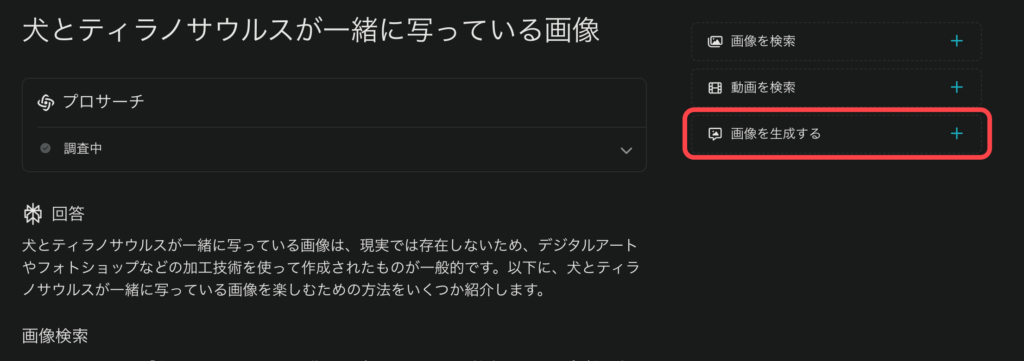
ブラウザ版で生成したいイラストのイメージを質問します
すると回答画面の右側に『画像を生成する』というアクションがあるのでタップします
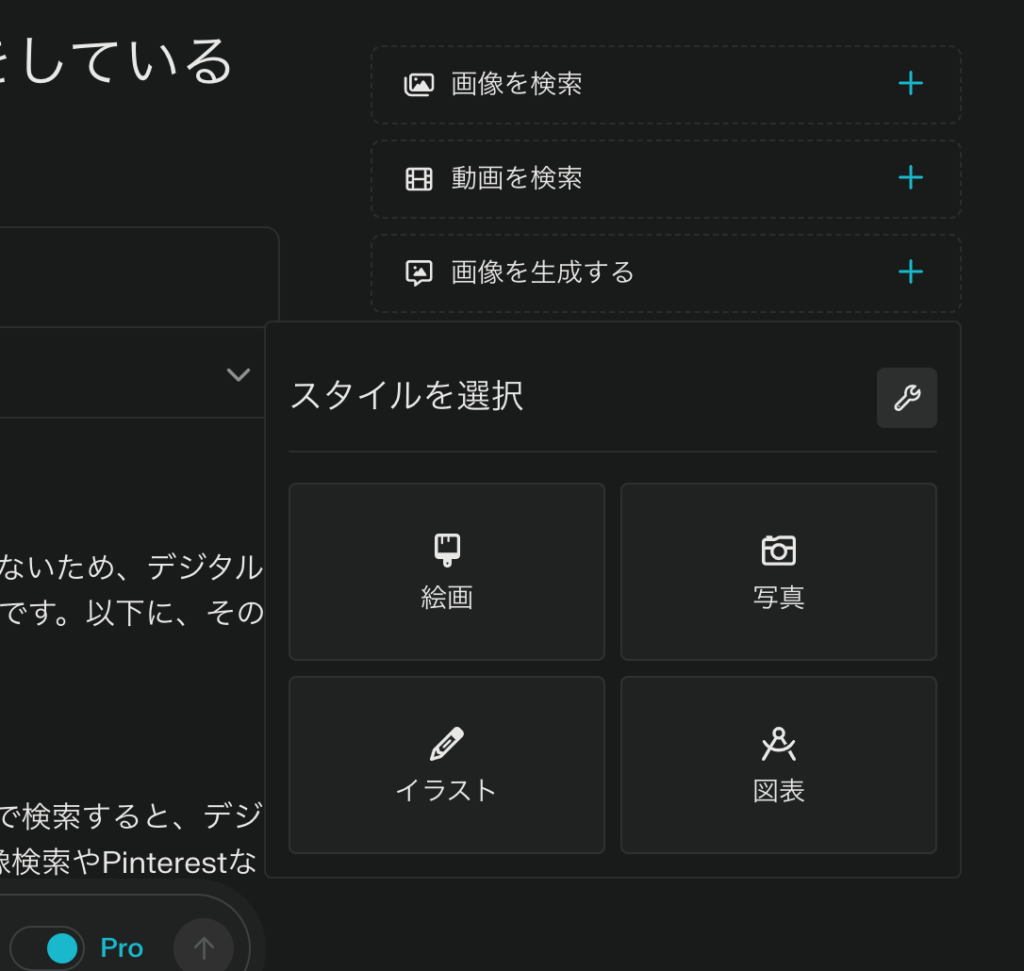
するとこのように
どんなスタイルで生成するかを選択する画面が出てくるので
作りたいスタイルを選択します。
今回はイラストにしてみます
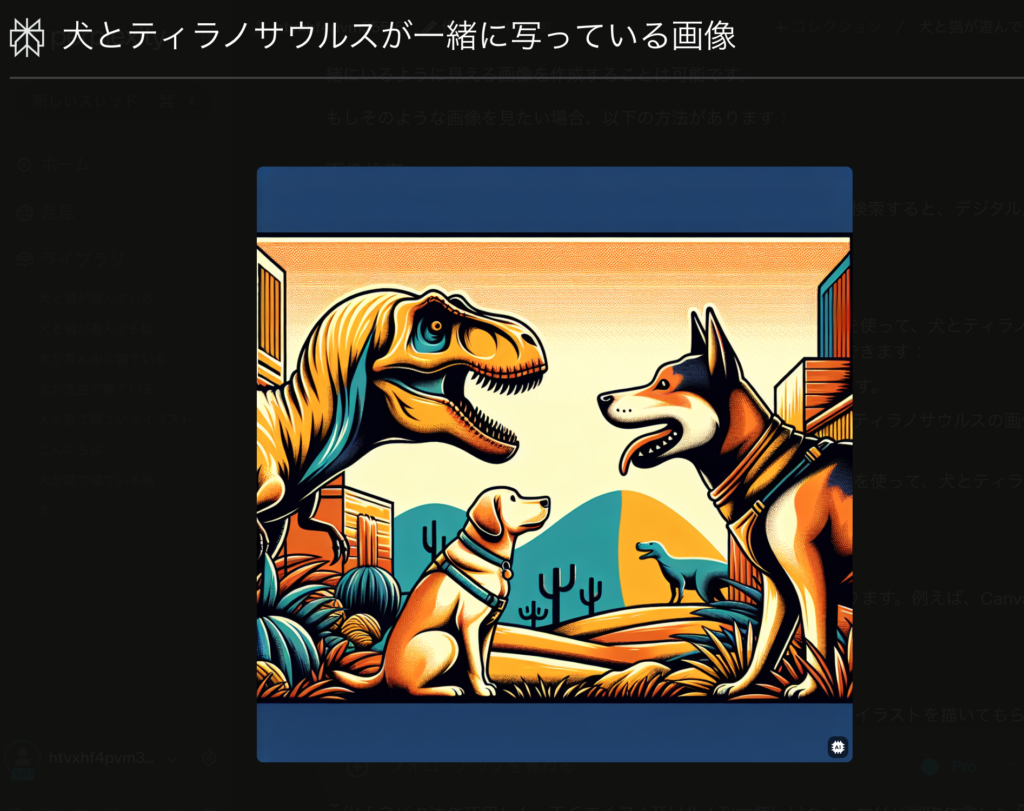
すると・・・
このようにイラストが生成されました!
かなりざっくりとしたイメージを伝えてしまったので
シュールなイラストが出てきましたね 笑
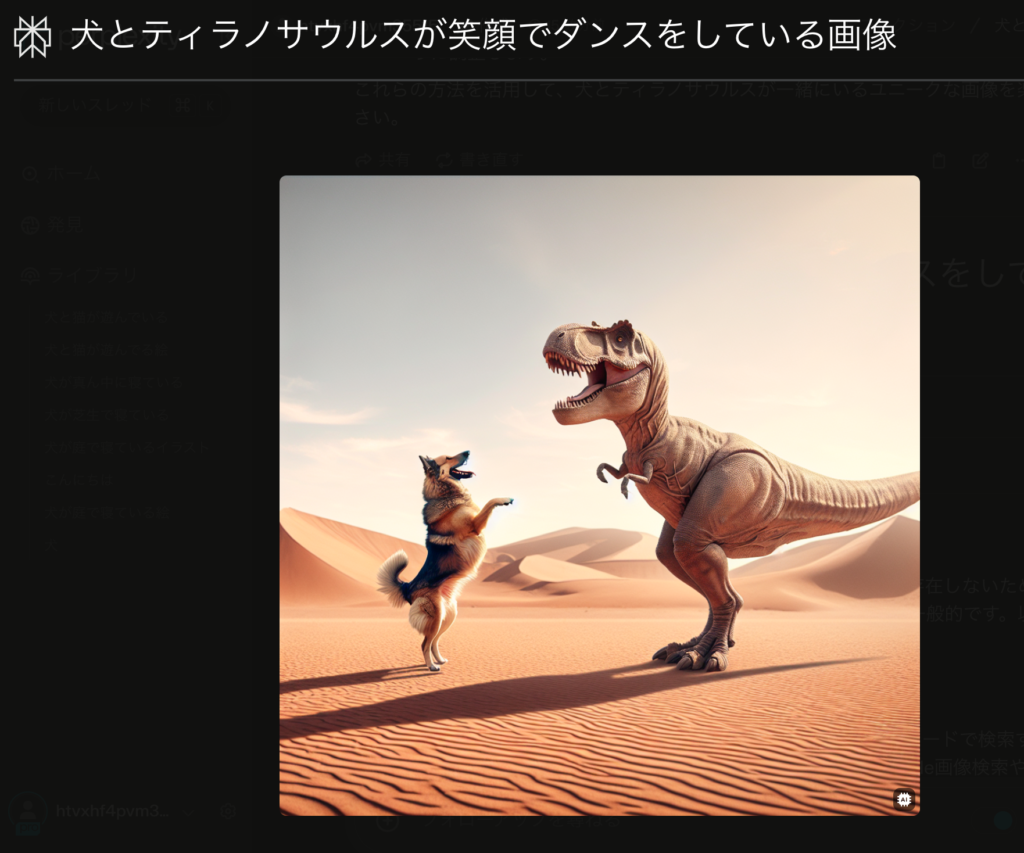
次は少し具体的にイメージを伝えてみます。
生成されたイラストがこちらです
両者とも笑顔でダンスしている風で、
イメージはしっかり汲み取ってくれた感じですね 笑
しかし、なぜか砂漠 笑
そしてリアルな感じになっています 笑
画像生成は一つの提案に対して、1つの生成しかしてくれないので
もっといろんなパターンでいくつか画像を生成してくれるともっと素晴らしいなと感じました。
まとめ
どうでしたか?!Perplexity!!
とてもワクワクしませんでしたか?!
生成AIが話題となっていましたが、私自身はほとんど日常で使うことがなく
たまにChat GPTに聞く程度でした
Perplexityを知ってからは、まるで友達のようにPerplexityにしつこく質問しています 笑
自分でサイトを探して情報を集めるのではなく、AIが情報を集めて最適解をまとめて教えてくれる。
探したり悩んだりする時間を大幅に短縮して、問題を解決してくれるので自然と日常的に使ってしまいます。
ただし、その回答が全て正しいとは限らないので、
情報の取捨選択はしっかり行なっていきましょう!!
次回では、Perplexityをお得に使用する方法やその他の機能について紹介していこうと思います!
最後まで見ていただきありがとうございました!



コメント